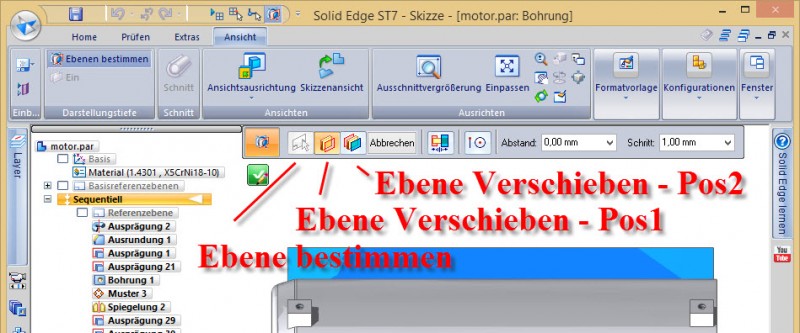Während der Konstruktion kann es geschehen, dass gerade die Ebene, welche man aktuell zum Skizzieren benötigt, nicht sichtbar ist: Sie wird durch Teile der Konstruktion verdeckt. Wie können aber die nicht benötigten Konturen in Solid Edge schnell ausgeblendet werden?
Problem
An den Füßen, hier an der blaue Flächen, müssen Bohrungen platziert werden.

Nachdem wir mit dem Befehl „Bohrung“ die blaue Ebene angeklickt, erscheint nun diese Ansicht:
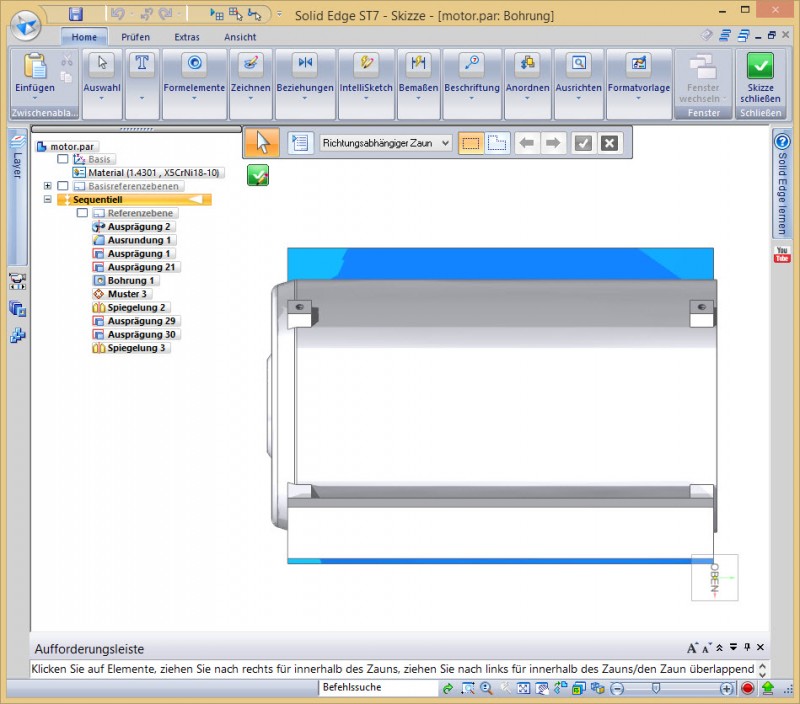 Wie können Sie jetzt den „oberen Bereich“ der Konstruktion schnell ausblenden?
Wie können Sie jetzt den „oberen Bereich“ der Konstruktion schnell ausblenden?
Lösung
-
Geht dies in Sync und Seq?
Diese Vorgehensweise funktioniert in der sequentiellen Umgebung (=Seq) wie nachfolgend beschrieben. In Sync erkennt der Befehl „Ebenen Bestimmen“ nicht, dass Sie eine Profilebene gesperrt haben. Aus diesem Grund muss die Basisebene (erster Schritt) in Sync manuell definiert werden.
-
Ebene Bestimmen
Nutzen Sie dazu den Befehl „Ebenen Bestimmen“ aus dem Register „Ansicht“. In der angepassten Benutzeroberfläche der SST (=Solid System Team GmbH), die Sie sich über unseren Helpdesk herunterladen und nutzen können, ist der Befehl bereits in der Schnellzugriffsleiste hinterlegt.
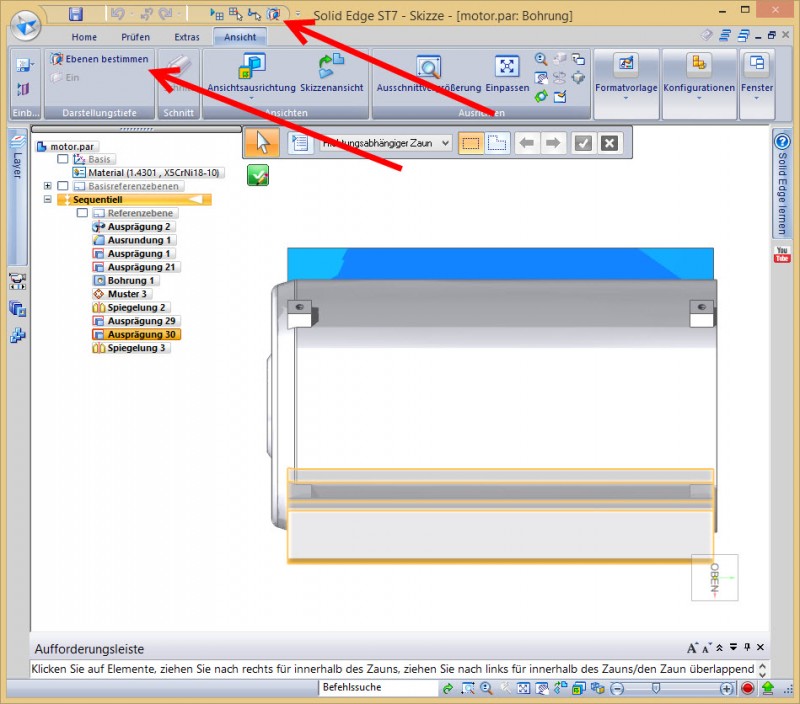
-
Wie funktioniert der Befehl generell?
-
Und welchen Vorteil haben wir, wenn wir schon in der Profilumgebung sind?
- Wie Sie im oberen Bild erkennen können, ist der erste Schritt, die Ebene zu bestimmen, deaktiviert. Es wird automatisch die Profilebene genommen.
- Im zweiten Schritt, bei dem es darum geht die erste Ebene zu verschieben, lassen Sie mit Hilfe der „Enter“-Taste den Abstandswert bei Null stehen.
- Erst im dritten Schritt gibt es konkret etwas tun: Die Ebene muss noch parallel nach unten verschoben werden. Dazu geben Sie einen negativen Abstandswert ein. Dieser ist, wenn Sie in der Profilumgebung nicht gedreht haben, IMMER NEGATIV. Geben Sie also z.B. -200 ein.
- Jetzt können Sie leichter die Bohrungen ablegen.
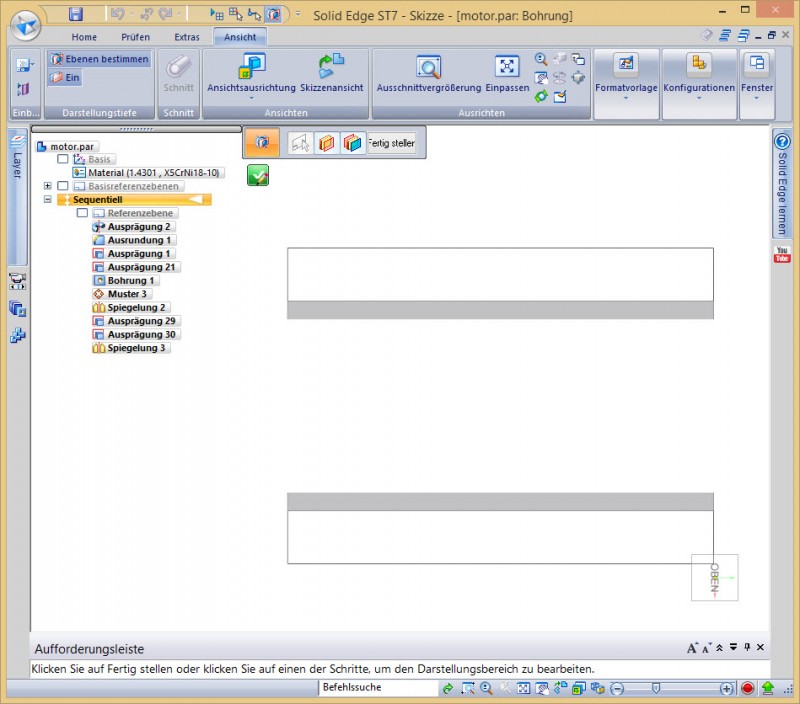
Fazit
Mit einem Befehl, den wir schon sehr lange in Solid Edge haben (seit Version 15), können Sie ohne großem Aufwand und mit ein bisschen Übung auch sehr schnell diese Darstellungstiefe konfigurieren.
Ein weiterer, meiner Meinung nach sehr großer Vorteil ist, dass Sie auch EXAKT einstellen können, wie TIEF die zweite Ebene verschoben werden sollte. Gerade bei komplizierten Geometrien kann es öfter notwendig sein, dass man nur einen bestimmten Bereich in der Tiefe haben möchte, weil dies zu komplex erscheint!
Die Konfiguration der Darstellungstiefe bleibt erhalten, solange Sie die Datei offen haben. Was bedeutet, dass auch NACHDEM SIE DIE PROFILUMGEBUNG verlassen haben, die Ebenen schnell aus- oder eingeblendet werden können!
Tipp
Mit der Tastenkombination Strg + D können Sie dies auch nach der Profilumgebung komfortabel aus- oder einblenden.
Autor: Harald Schön
 Druck
Druck